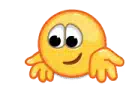Время идет и на смену приходят более защищенные протоколы - на этот раз ставим VLESS+Reality. На данный момент - это, пожалуй, самое лучшее и самое стабильное, что можно использовать для защищенных соединений. После установки и настройки ***, можно его будет использовать как на пк, на андроиде и на айфоне.
Покупка сервера
Как же мы будем ставить свой личный *** без сервера? Конечно никак, поэтому сначала покупаем сервер, самый дешевый. На просторах лолза нашел самые дешевые сервера (не реклама) в принципе (в интернете явно дешевле не найти имхо). Важно учесть, что другие (не форумные) хостинги часто блокируют сервера за использование их серверов как ***. Заходим в их бота и покупаем "Промо-серверы" за 149 рублей:
Операционную систему выбираем Ubuntu 22.04:
Ожидаем время и ждем пока будет готов сервер.
Подключаемся к серверу
Открываем CMD (можете использовать putty, powershell итд) и пишем:
ssh root@111.11.111.111 (вместо 111 надо написать айпи вашего сервера).
При первом подключении нужно подтвердить, что мы доверяем данному серверу командой yes:
Если на этом этапе у вас выскочила ошибка "WARNING: REMOTE HOST IDENTIFICATION HAS CHANGED!", то, значит, вы либо переустановили сервер, либо он просто отказывается с вами дружить, потому что fingerprint отличается. Переходим в папку C:\Users\%USERNAME%\.ssh и удаляем присутствующий там файл. Потом повторяем подключение.
Далее вводим пароль от сервера, который нам выдали. Просто копируем его и в консоли нажимаем ПКМ и Enter. Да, пароль не будет виден, даже символы, не переживаем и делаем как писал ранее.
Готово. Мы попали на сервер. Успешный вход на сервер выглядит так:
Первым делом, не только в этом случае, а вообще всегда при работе с серверами - обновляем всё, что обновляется. Для этого вводим команду:
apt update && apt upgrade -yКодapt update && apt upgrade -yВ процессе установки может появиться вопрос от сервера с перезагрузкой служб, ничего не перезагружаем, пишем 8 и жмём Enter:
После обновления вводим команду установки панели 3X-UI, в которой мы и будем настраивать и управлять нашим ***'ом. Вводим команду:
bash <(curl -Ls https://raw.githubusercontent.com/mhsanaei/3x-ui/master/install.sh)Кодbash <(curl -Ls https://raw.githubusercontent.com/mhsanaei/3x-ui/master/install.sh)
В процессе установки вас спросят о том, хотите ли вы определить какой-то конкретный порт для работы пишите команду: n
Если все успешно установилась, у вас будет такая менюшка:
Сохраните себе куда-нибудь следующую информацию выделенную зеленым цветом:
Теперь мы можем закрыть и забыть про терминал, возвращаться к серверу отныне вам не придется, если, конечно, вы не потеряете учетные данные и ссылку, или не захотите внести какие-то изменения в работу сервера.
- Username - это ваше имя пользователя
- Password - пароль от вашего имени пользователя
- Access URL - это непосредственно ссылка, по которой вам нужно перейти для входа в панель управления, зайти просто по ip:порт не получится, нужно будет вводить ссылку целиком.
Всё это вам пригодится сейчас и в будущем при работе в панели управления ***'ом.
Для запроса учетных данных можно всегда воспользоваться командой: x-ui settings
Создание *** подключения
Заходим на страницу панели управления и вводим имя пользователя и пароль, которые ранее сохранили:Далее заходим в "Подключения" - "Добавить новое подключение" и делаем настройки по порядку как на скриншоте:
И нажимаем кнопку создать. Вы могли заметить, что я пропустил блок "Клиент". Сделал я это намеренно, чтобы отдельно заострить внимание на процессе добавления пользователей.
Для добавления новых пользователей нужно нажать по многоточию Меню - Добавить пользователя:
Далее указываем:
- Email - задайте уникальное имя, чтобы не запутаться потом какой для чего создан
- ID - не трогаем
- Flow - xtls-rprx-vision
- Общий расход, Начало использования и Дата окончания - не трогаем, если вам не нужно как-то ограничить пользователя
Для раскрытия/скрытия списка пользователей достаточно нажать плюс/минус в колонке ID
Далее просто либо жмете значок QR-кода и сканируете его приложением, если вам надо настроить *** на мобильном устройстве, либо жмете значок Информация, там указан URL, который необходимо вставить в приложение на ПК. О нем далее отдельно.
Клиентов для ПК с возможностью создать подключение к серверу с протоколом VLESS много, это и Qv2ray, и Xray, и упомянутые выше клиенты для Mac V2RayU с V2RayTune, я же использую v2rayN, ссылка на его github: https://github.com/2dust/v2rayN/releases/tag/7.9.3
Приложение для ПК
Качаем свежий релиз, разархивируем, запускаем
Копируем URL вашего пользователя (из того окна, которое открывается по кнопке Информация) с веб-страницы панели управления и нажимаем Servers - Import Share Links from clipboard
Сервер автоматически забирает нужные настройки и добавляется в список:
Дёргаем снизу тумблер и *** работает:
Для айфона
Качаем приложуху на ios: https://apps.apple.com/ru/app/v2raytun/id6476628951
Копируем ссылку подключения к ***, открываем приложение и нажимаем "+" в правом верхнем углу и нажимаем "Добавить из буфера":
Добавится наша конфигурация:
После нажимаем на тумблер, добавляем внутри айфона конфигурацию и *** работает:
На андроид аналогично. Софт: https://play.google.com/store/apps/details?id=com.v2raytun.android&hl=ru
Загрузка...

![[IMG] [IMG]](https://nztcdn.com/files/7b8c60bb-40e9-4de2-b59d-9e082e186f5c.webp)
![[IMG] [IMG]](https://nztcdn.com/files/7e5ab4fa-fb49-41ce-93ec-10d53dd70240.webp)
![[IMG] [IMG]](https://nztcdn.com/files/88dbad61-dd4f-49c0-9a67-419b73b78a1d.webp)
![[IMG] [IMG]](https://nztcdn.com/files/ad69b66a-b0b8-4b97-b328-89b1fad2641b.webp)
![[IMG] [IMG]](https://nztcdn.com/files/5114c057-bff1-4c55-ace3-ceca27706bc4.webp)
![[IMG] [IMG]](https://nztcdn.com/files/92e2b642-8dc3-404e-ae92-625dc3f9a065.webp)
![[IMG] [IMG]](https://nztcdn.com/files/3980aef3-9ede-4b07-a2f4-06c85820292c.webp)
![[IMG] [IMG]](https://nztcdn.com/files/f1c14c50-dff9-4e2f-9a52-04977a73e3a6.webp)
![[IMG] [IMG]](https://nztcdn.com/files/02e15f84-6cf3-4b38-accb-abc459d5582a.webp)
![[IMG] [IMG]](https://nztcdn.com/files/3a33c8da-60a2-4829-829b-e0903a79596f.webp)
![[IMG] [IMG]](https://nztcdn.com/files/b51e4cd9-a758-4cc7-babd-78a2c94523cb.webp)
![[IMG] [IMG]](https://nztcdn.com/files/9ab628cb-b706-4526-b746-f9bf26e2312f.webp)
![[IMG] [IMG]](https://nztcdn.com/files/5c3eb204-0b9d-4100-83a0-34c131b454fb.webp)
![[IMG] [IMG]](https://nztcdn.com/files/c719cb37-5eed-43cc-b074-63589aef3ec0.webp)
![[IMG] [IMG]](https://nztcdn.com/files/1778bfe2-a138-4005-919f-a2476c819ab7.webp)
![[IMG] [IMG]](https://nztcdn.com/files/8918a230-d478-484a-b693-e3ca08bac536.webp)
![[IMG] [IMG]](https://nztcdn.com/files/ef192d48-2534-4065-96e3-722e6b37d37c.webp)
![[IMG] [IMG]](https://nztcdn.com/files/cf6eb3fb-bce6-4535-8f71-705e4e9484ae.webp)
![[IMG] [IMG]](https://nztcdn.com/files/8c89296c-632e-4080-9616-017dcbc66297.webp)
![[IMG] [IMG]](https://nztcdn.com/files/abfcfa8c-fefa-4a52-8ca7-051d934b26d0.webp)
![[IMG] [IMG]](https://nztcdn.com/files/0c70b8d4-cf0c-4f4b-b0d9-bb0195f0e459.webp)
![[IMG] [IMG]](https://nztcdn.com/files/0e160cab-da1e-49ae-9d74-6a1b7a4ca8f5.webp)
![[IMG] [IMG]](https://nztcdn.com/files/fc4a7bd7-cb4e-4616-91b0-fc1d2c49973a.webp)
![[IMG] [IMG]](https://nztcdn.com/files/910f33bf-2311-463a-9ec0-9fa8e3f1a210.webp)